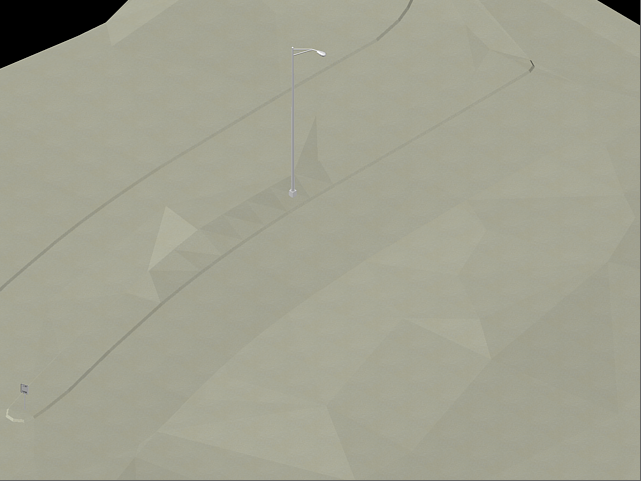Celem ćwiczenia będzie wykorzystanie niektórych funkcji wizualizacyjnych programu AutoCAD Civil 3D do wyrenderowania powierzchni.
Podobnie jak w przypadku innych obiektów programu AutoCAD Civil 3D, trzeba do powierzchni zastosować materiał do renderowania, korzystając z okna dialogowego Właściwości powierzchni.
Ćwiczenie stanowi kontynuację części Ćwiczenie 1: Przenoszenie bloków do powierzchni.
Stosowanie materiału do renderowania do powierzchni
- W Obszarze narzędzi na karcie Nawigator rozwiń kolekcję Powierzchnie.
- Kliknij prawym przyciskiem myszy powierzchnię XGND. Kliknij opcję Właściwości powierzchni.
- W oknie dialogowym Właściwości powierzchni, na karcie Informacje określ następujące parametry:
- Materiał do renderowania:
Otoczenie.Rośliny.Piasek
Ten materiał do renderowania będzie wykazywał kontrast w zależności od rzędnych powierzchni.
- Styl powierzchni: Standardowy
- Materiał do renderowania:
Otoczenie.Rośliny.Piasek
- Kliknij przycisk OK.
W tym ćwiczeniu jest wykorzystywany rysunek Surface-7.dwg, który został zmodyfikowany w poprzednim ćwiczeniu.
Stosowanie stylu wizualnego do powierzchni
- Kliknij kolejno kartę panel
 listę rozwijaną
listę rozwijaną  Style wizualne
Style wizualne .
. Ten styl wizualny powoduje pocieniowanie powierzchni i wygładzenie krawędzi między płaszczyznami wielokątów. Wyświetlony zostanie materiał do renderowania, który zastosowano.
- Kliknij kolejno kartę panel
 listę rozwijaną
listę rozwijaną  Style wizualne
Style wizualne .
. Ten styl wizualny powoduje pocieniowanie powierzchni i wygładzenie krawędzi między płaszczyznami wielokątów. W tym stylu do cieniowania stosowany jest styl powierzchni Goocha, wykorzystujący przejścia między kolorami chłodnymi i ciepłymi, nie zaś między odcieniami ciemnymi i jasnymi. Efekt jest mniej realistyczny, ale ułatwia rozeznanie się w szczegółach projektu.
Style wizualne zapewniają szybką, podstawową wizualizację powierzchni, przydatną do przygotowywania prezentacji ekranowych w programie AutoCAD Civil 3D.
Renderowanie powierzchni
- W wierszu polecenia wprowadź polecenie RPARAM.
Zapoznaj się z licznymi dostępnymi ustawieniami renderowania, w tym dotyczącymi jakości obrazu i wielkości wynikowego pliku. Jeśli wyrenderowany obraz miałby zostać zapisany do pliku, należałoby kliknąć przycisk
 i skorzystać z elementu sterującego Nazwa pliku wynikowego w celu określenia nazwy pliku i jego lokalizacji.
i skorzystać z elementu sterującego Nazwa pliku wynikowego w celu określenia nazwy pliku i jego lokalizacji. - Kliknij ikonę
 .
. Powierzchnia i bloki zostaną wyrenderowane w oknie Render. Efekty renderowania są lepiej widoczne na rysunkach, w których kilku powierzchniom i obiektom przypisano różne materiały do renderowania.